웰빙 Spotify 사용자는 자신이 가지고 있는 모든 노래는 물론, 음악이 아닌 콘텐츠까지 즐길 수 있습니다. 당신이 그것에 매우 중독되어 있고 그 모든 놀라운 기능을 잠금 해제하고 싶다면 프리미엄을 구독하고 매월 특정 수수료를 지불하는 것이 확실히 당신에게 도움이 될 것입니다.
예산이 상당히 부족하다면 무료 버전을 사용해도 해를 끼치지 않을 것입니다. 사소한 단점과 단점에 직면하게 된 것뿐입니다. 프리미엄 또는 무료 사용자이더라도 어떻게 할 수 있는지 궁금할 것입니다. 에서 앨범 다운로드 Spotify 컴퓨터로. 글쎄, 이것이 딜레마이고 계속해서 당신을 괴롭히는 경우이 게시물을 접한 이후 로이 문제가 해결되었다고 생각하십시오.
실제로 프리미엄 사용자의 경우 방법이 너무 간단하므로이 게시물의 첫 번째 부분에서 강조하고 논의 할 단계 만 수행하면됩니다.
컨텐츠 가이드 파트 1. 다음에서 앨범 다운로드 Spotify 컴퓨터로: 프리미엄 사용자용파트 2. 다음에서 앨범 다운로드 Spotify 컴퓨터로: 무료 사용자용3 부. 요약
처음에 언급했듯이 프리미엄 사용자가 앨범을 다운로드하는 것은 매우 효율적이고 쉽습니다. Spotify 개인용 컴퓨터에 직접. 에서 노래를 들으면서 광고를 피할 수 없는 무료 사용자와 달리 Spotify, 프리미엄 사용자 광고 문제없이 모든 곡을 원활하게 즐길 수있게되었습니다.
프리미엄 사용자는 무제한으로 건너뛰고 들을 수 있는 노래를 선택할 수 있는 옵션이 있습니다. 프리미엄 구독의 좋은 점 중 하나는 다음에서 앨범을 다운로드할 수 있다는 것입니다. Spotify 오프라인 스트리밍을 위해 휴대폰에 저장할 수 있는 컴퓨터에. 방법이 궁금하시다면 이 게시물을 계속 읽으시면 자세한 내용을 알 수 있습니다.
우리는 언급 된 세 가지 모두를 하나씩 논의 할 것입니다.
우리가 반복해서 말했듯이 구독이 필요합니다. Spotify 성공적인 다운로드를 위한 프리미엄. 실제로 친구와 가족 구성원이 구독과 공유할 수 있는 가족 계획도 선택할 수 있습니다. 구독을 완료하면 앱을 열고 실행할 수 있습니다. Spotify 데스크톱 응용 프로그램.
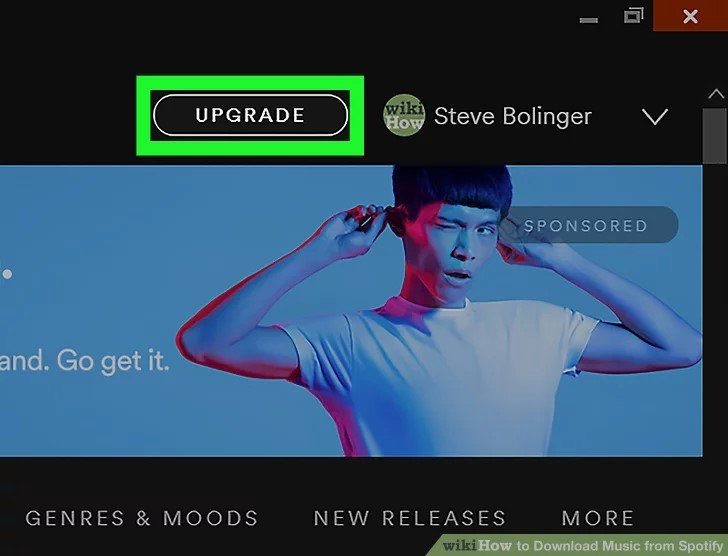
애플리케이션을 연 후에는 로그인 프로세스를 진행하는 데 필요한 데이터를 제공해야 합니다. 아직 개인용 컴퓨터에 로그인하지 않은 경우 이 작업을 수행해야 합니다. 완료되면 즉시 기본 인터페이스가 표시됩니다. 화면 왼쪽에서 진행하여 모든 재생 목록을 볼 수 있습니다.
에서 앨범 다운로드를 선택하기만 하면 됩니다. Spotify 컴퓨터에. 특정 재생 목록을 선택한 후에는 각 앨범의 오른쪽 상단 모서리에 표시되는 "다운로드" 슬라이더를 토글할 수 있습니다. 녹색으로 바꾸면 다운로드 프로세스가 마침내 시작됨을 의미합니다.
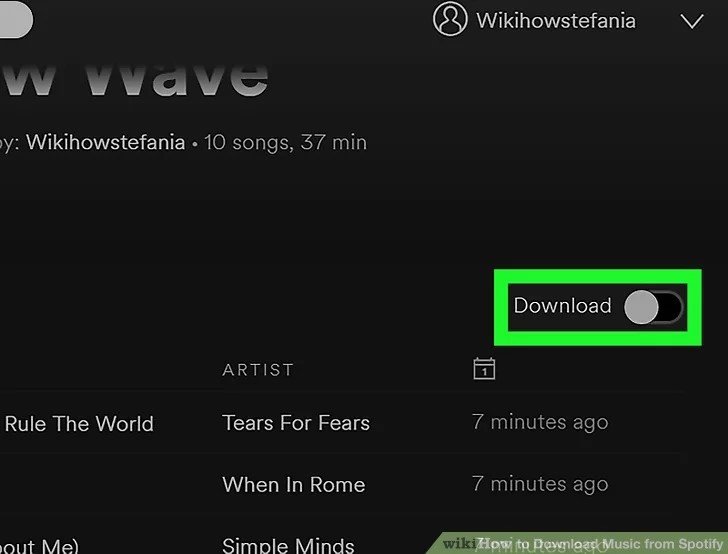
처음 두 단계를 완료하면 성공적으로 다운로드된 각 노래에 다운로드 화살표가 표시됩니다. 이제 다음에서 다운로드 앨범을 즐길 수 있습니다. Spotify 컴퓨터에. 인터넷에 연결되어 있지 않아도 모든 노래를 사용할 수 있도록 "오프라인 모드"를 선택했는지 확인하십시오.
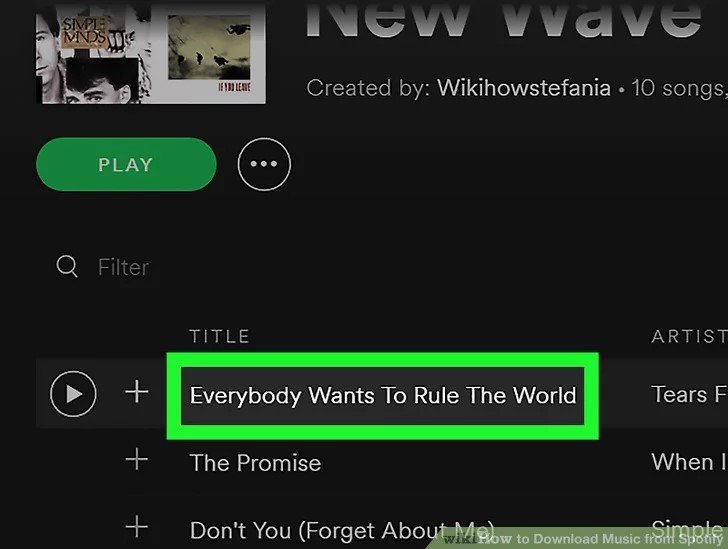
게시물의 이 부분에 명시된 세 단계를 수행하면 모든 것을 즐기고 다운로드할 수 있습니다. Spotify 좋아하는 노래와 앨범. 그러나 이 작업을 수행할 때 아래의 모든 참고 사항을 염두에 두어야 합니다.
이러한 단계를 수행하는 것도 좋습니다. 그러나 이것은 프리미엄에만 적용된다는 것을 기억하십시오 Spotify 사용자. 무료 버전을 사용하고 있다면 어떻게 되나요?
당신의 리조트는 무엇입니까? 그리고 이 방법은 실제로 프리미엄 사용자에게도 단점이 있습니다. 따라서 귀하는 확실히 사용할 수 있는 또 다른 더 나은 소프트웨어 응용 프로그램을 찾고 있습니다. 이제 여러분이 염두에 두고 있는 질문에 답해 보겠습니다.
이 기사의 첫 번째 부분에서 언급했듯이 무료 사용자는 모든 즐겨찾기를 저장할 수 있는 옵션이 없습니다. Spotify 원하는 노래, 앨범 및 재생 목록. 이것이 앨범을 다운로드할 수 있는 특정 도구가 필요한 이유입니다. Spotify 당신을 위해 컴퓨터에.
실제로 웹에서 키워드에 대한 키를 가지고 있으면 즉시 볼 수 있는 놀라운 전문 소프트웨어 응용 프로그램이 많이 있습니다. 목록은 분명히 당신을 놀라게 할 것입니다. 우리가 소개할 것은 당신이 시도할 수 있는 많은 선택 중에서 최고로 입증되고 테스트되었습니다. 응용 프로그램의 이름은 DumpMedia Spotify Music Converter.
사실, 당신이 할 수없는 이유 당신의 마음에 드는 Spotify 다운로드한 노래 개인용 컴퓨터에 직접 DRM (디지털 권한 관리) 보호. 이렇게 하면 여러 승인되지 않은 장치 및 장치에서 노래나 파일의 복사 및 재생을 방지하고 방지할 수 있습니다.
음, DumpMedia Spotify Music Converter 이러한 보호 기능을 제거할 수 있습니다. Spotify 노래가 있습니다. 이 기능 외에도, 노래와 앨범을 원하는 다른 형식으로 변환해야 합니다. 이것 DumpMedia Spotify Music Converter 실제로 다음을 포함한 다양한 형식을 지원합니다. MP3, FLAC, AAC, WAV, M4A 등.
무료 또는 프리미엄 사용자가이 기능을 어떻게 사용할 수 있는지 살펴 보겠습니다. DumpMedia Spotify Music Converter.
이 단계를 더 자세히 살펴 보겠습니다.
물론 가장 먼저해야 할 일은 DumpMedia Spotify Music Converter 개인용 컴퓨터에 다운로드하여 설치했습니다. 완료되면 프로그램을 열고 실행하여 마침내 프로세스를 시작하십시오. 또한 다음 사항도 확인하세요. Spotify 이 도구 실행과 함께 응용 프로그램이 열렸습니다.
파일 추가를 시작할 수 있습니다(가장 사랑하는 Spotify 변환하려는 노래) 드래그 앤 드롭 프로세스를 수행하거나 파일의 URL(링크)만 추가하면 됩니다.
이 프로그램은 일괄 변환을 지원하는 것으로 알려져 있어 특정 노래뿐만 아니라 필요한 경우 숫자도 변환할 수 있습니다. 많은 노래를 변환하려는 경우 한 번에 여러 곡을 변환하는 것은 문제가 되지 않습니다.

변환 할 노래의 가져 오기 및 업로드가 완료되면 다음 단계는 결과 파일의 형식을 선택하는 것입니다. 화면에 표시 될 형식 중에서 원하는 형식을 선택해야합니다.
이 경우 FLAC, FLAC 등 사용자가 원하는 형식으로 노래를 변환해야 합니다. MP3, WAV 또는 장치에서 재생할 수 있는 기타 형식입니다. 화면 오른쪽 상단에서 쉽게 찾을 수 있는 "모든 작업을 다음으로 변환" 버튼으로 이동하여 이 작업을 수행할 수 있습니다.

마지막으로, 마지막 단계는 "변환" 버튼을 눌러 변환 프로세스를 시작하는 것입니다. 이 프로그램은 웹에서 볼 수 있는 다른 변환기보다 XNUMX배 빠르게 작동하도록 설계 및 생성되었기 때문에 시간이 조금 걸립니다.
변환이 완료되는 동안 각 노래에 대한 프로세스 진행 상황을 모니터링할 수 있는 상태 표시줄이 화면에 표시됩니다. 따라서 변환 및 다운로드 프로세스를 수행하는 동안 여가 시간을 사용하여 다른 작업을 수행할 수도 있습니다.

보다? 이 세 가지 쉽고 간단한 단계를 모두 수행하면 Spotify 원하는 형식으로 변환된 노래를 마지막으로 가지고 있는 모든 장치에 저장합니다. 오프라인 재생 및 스트리밍! 또한 형식이 변경되었으므로 해당 파일을 친구 및 사랑하는 사람과 공유 할 수도 있습니다.
사람들이 앨범을 다운로드하는 것은 더 이상 딜레마가 아닙니다. Spotify 컴퓨터에. 이 게시물에서 두 가지 방법이 논의되고 제시되었습니다. 프리미엄이든 무료이든 상관없이 할 수 있습니다. Spotify 사용자.
어떻게 생각해? 이 게시물이 도움이됩니까? 당신도 꽤 오랫동안 해답과 해결책을 찾고 있습니까? 위의 방법을 시도해 보지 않겠습니까? 당신이 원하는 것을 확실히 얻을 것입니다!
